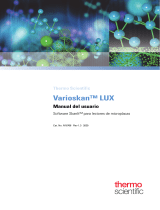108 Concepto de alarma del sistema
Roche Diagnostics
cobas
®
6800/8800 Systems · Versión del software 1.4 · Guía del usuario · Versión de la publicación 5.0
Código del men-
saje
Mensaje Acción
0103 El buffer de salida está lleno. El módulo de trans-
ferencia ya no puede transferir racks de mues-
tras al módulo de suministro de muestras.
Cargue una bandeja de racks vacía en el buffer de sali-
da.
0105 El buffer de salida contiene más de 19 racks de
muestras.
Descargue una bandeja de racks llena del buffer de sa-
lida lo antes posible.
0106 El buffer de salida está lleno. El módulo de trans-
ferencia ya no puede transferir racks de mues-
tras al módulo de suministro de muestras.
Descargue una bandeja de racks llena del buffer de sa-
lida.
0202 Solo hay espacio para un rack más en la línea de
salida de muestras no procesadas.
Descargue un rack de muestras de la línea de salida de
muestras no procesadas lo antes posible.
0203 La línea de salida de muestras no procesadas
está llena. El módulo de transferencia ya no pue-
de transferir racks de muestras al módulo de su-
ministro de muestras.
Descargue un rack de muestras de la línea de salida de
muestras no procesadas.
0302 La línea de entrada está llena. Descargue el rack de muestras de la línea de entrada.
0303 La línea de salida está llena. Descargue el rack de muestras de la línea de salida.
0304 Uno de los racks de muestras de la línea de en-
trada sobrepasa la altura máxima.
Extraiga el rack de muestras de la línea de entrada e in-
serte el tubo de muestra completamente en el rack de
muestras. Compruebe si los tubos y el rack de muestras
cumplen las especificaciones.
0305 El rack de muestras es inválido. Descargue el rack de muestras y compruebe su orienta-
ción. Los códigos de barras de muestras y de racks de-
ben estar orientados hacia la derecha del operador en la
línea de entrada. El rack debe introducirse en el sistema
por el lateral sin código de barras.
0306 No es posible transferir el rack de muestras del
elevador de racks de muestras.
Descargue todos los racks de muestras del elevador de
racks de muestras.
1054 No es posible transferir el rack de muestras. Apague el módulo de suministro de muestras y reinície-
lo. Si el problema persiste, póngase en contacto con el
representante del servicio técnico de Roche.
1061 La línea de salida está esperando que un rack de
muestras se transfiera del módulo de transferen-
cia al módulo de suministro de muestras.
Apague el módulo de suministro de muestras y reinície-
lo.
Si el problema persiste, póngase en contacto con el re-
presentante del servicio técnico de Roche.
1062 Hay un rack de muestras en la línea de salida no
anunciado por el módulo de transferencia.
Pulse el botón del buffer de salida para extraer el rack
de muestras de la línea de salida.
1065 El rack de muestras está atascado detrás del tor-
nillo guía del rack.
Apague el módulo de suministro de muestras. Descar-
gue todos los racks de muestras del buffer de salida.
Reinicie el módulo y vuelva a cargarlo.
1067-1071 Póngase en contacto con el representante del servicio
técnico de Roche.
1072 La línea de salida de muestras no procesadas
está esperando que un rack se transfiera del mó-
dulo de transferencia al módulo de suministro de
muestras.
Apague el módulo de suministro de muestras y reinície-
lo. Si el problema persiste, póngase en contacto con el
representante del servicio técnico de Roche.
1073 El motor del elevador de racks de muestras es
defectuoso o la placa de conexión del transpor-
tador no se ha montado correctamente.
Póngase en contacto con el representante del servicio
técnico de Roche.
1074 El sensor de la línea de salida se activa constan-
temente.
Limpie el sensor de la línea de salida. Si el problema
persiste, póngase en contacto con el representante del
servicio técnico de Roche.
y Lista de códigos de mensaje del módulo de suministro de muestras
3 Antes de utilizar el sistema